V této příručce se naučíte, jak zdarma stahovat grafiku z různých online platforem a následně ji importovat do Inkscape pro další úpravy. Také se dozvíte o různých licencích, které musíte dodržet při používání těchto grafik. To je zvláště důležité, pokud chcete tyto stažené obrázky používat pro komerční účely.
Nejdůležitější poznatky
- Existuje mnoho webových stránek, kde můžete zdarma stahovat obrázky pro soukromé i komerční účely.
- Musíte dodržovat odpovídající licenci obrázků, abyste se vyhnuli právním problémům.
- V této příručce vám představím webové stránky pixabay.com a flaticon.com.
- Dále se dozvíte, jak importovat stažený obrázek ve formátu PNG do Inkscape.
Krok za krokem průvodce
1. Najděte správné webové stránky
Dnes existuje mnoho webových stránek, které nabízejí zdarma grafiku. Mezi nejznámější patří pixabay.com a flaticon.com. Tyto stránky nabízejí velký výběr fotografií, ilustrací, ikon a dalších, které můžete používat jak pro soukromé, tak pro komerční účely. Nicméně je důležité dodržovat odpovídající licence, abyste měli jistotu, že obrázky používáte správně.
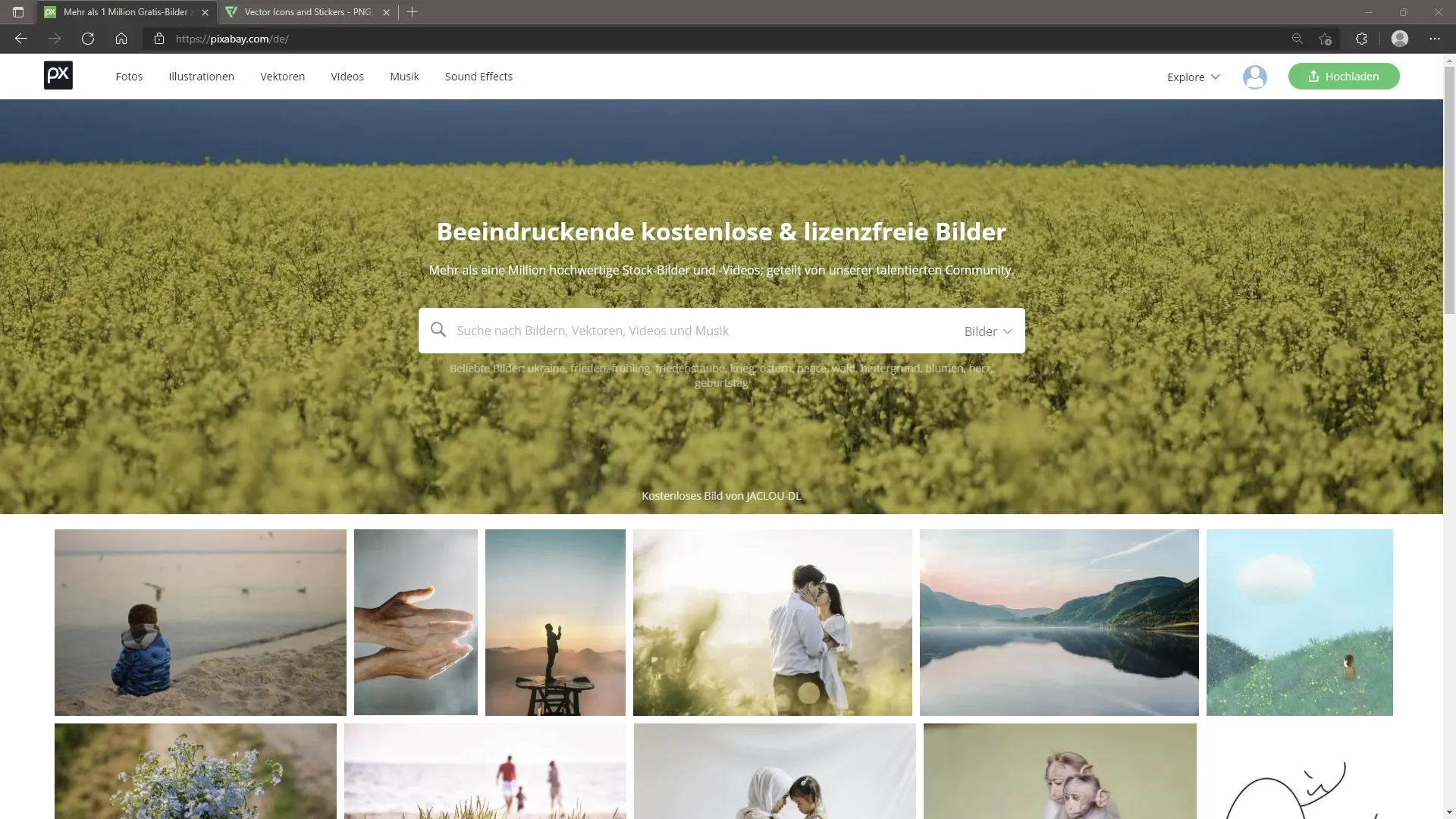
2. Hledání obrázků na Pixabay
Pokud navštívíte pixabay.com, můžete buď vyhledávat podle dostupných kategorií, nebo pomocí velkého vyhledávacího pole na vrchu stránky. Zde můžete gezielně vyhledat určitý obrázek, například „holub“. Je důležité zmínit, že vyhledávání je možné i v němčině.
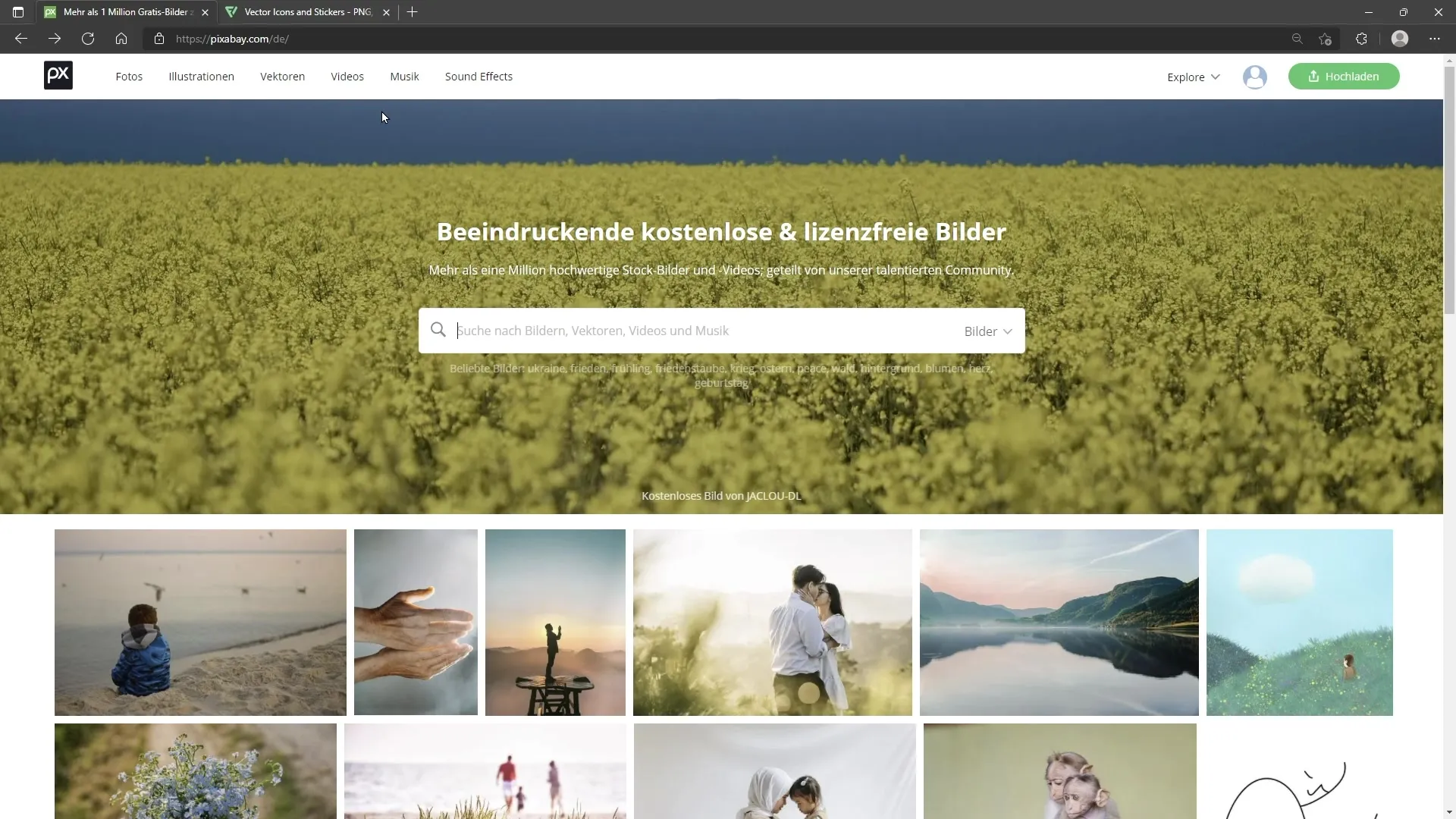
3. Použití filtrů pro hledání obrázků
Pro ještě specifičtější vyhledávání můžete použít možnost filtrů. Můžete vybrat mezi různými typy obrázků, včetně fotografií, vektorových grafik nebo ilustrací. Kromě toho můžete upravit orientaci, velikost a barvu obrázku.
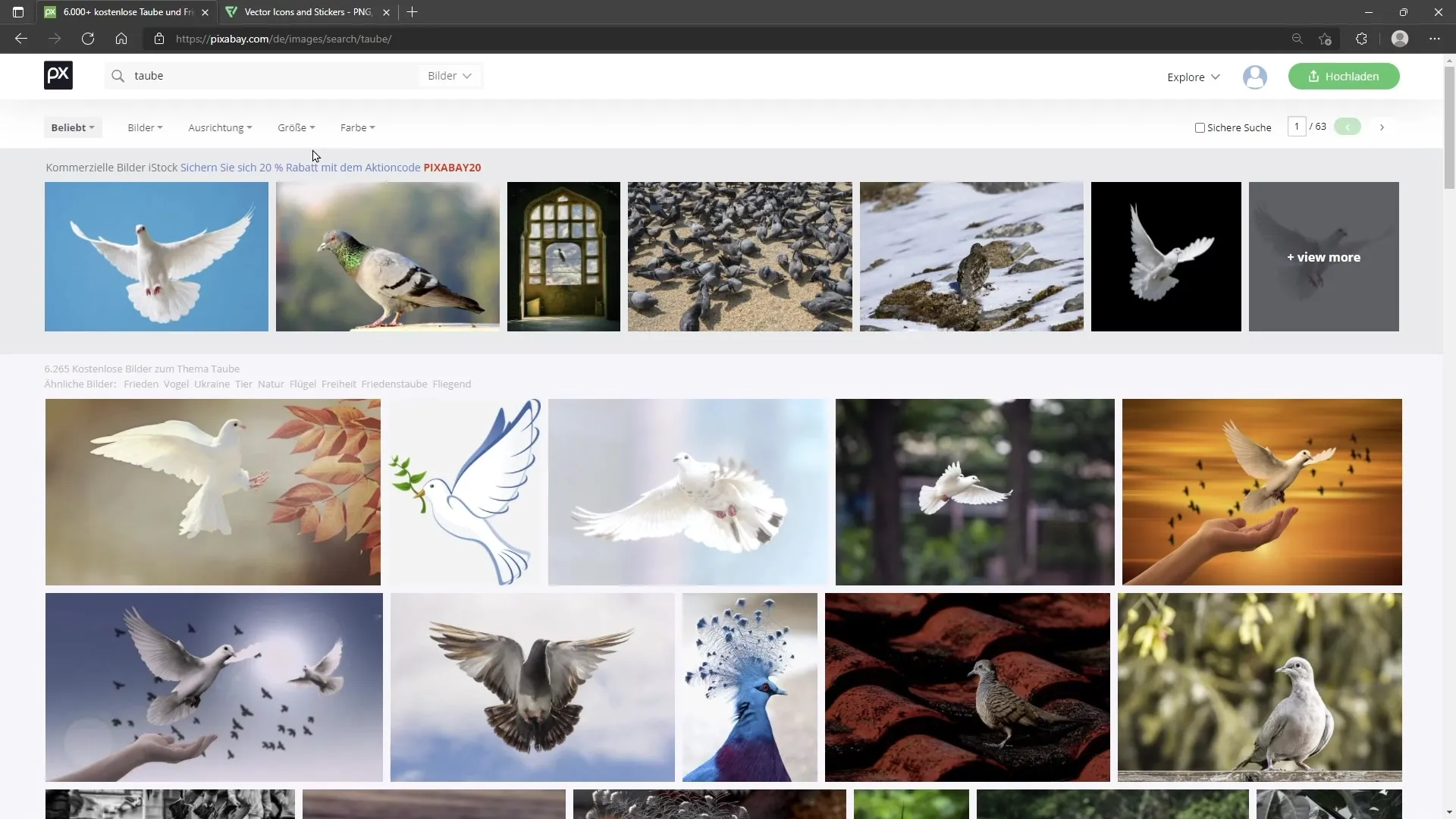
4. Vybrání správného obrázku
Po použití filtru vyberte obrázek, který se vám líbí. Uvidíte ho poté ve větším zobrazení. Dbejte na to, že průhledný šachovnicový vzor ukazuje, že obrázek má průhledné pozadí, což je často žádoucí, zejména pokud chcete vektorizovat grafiku.
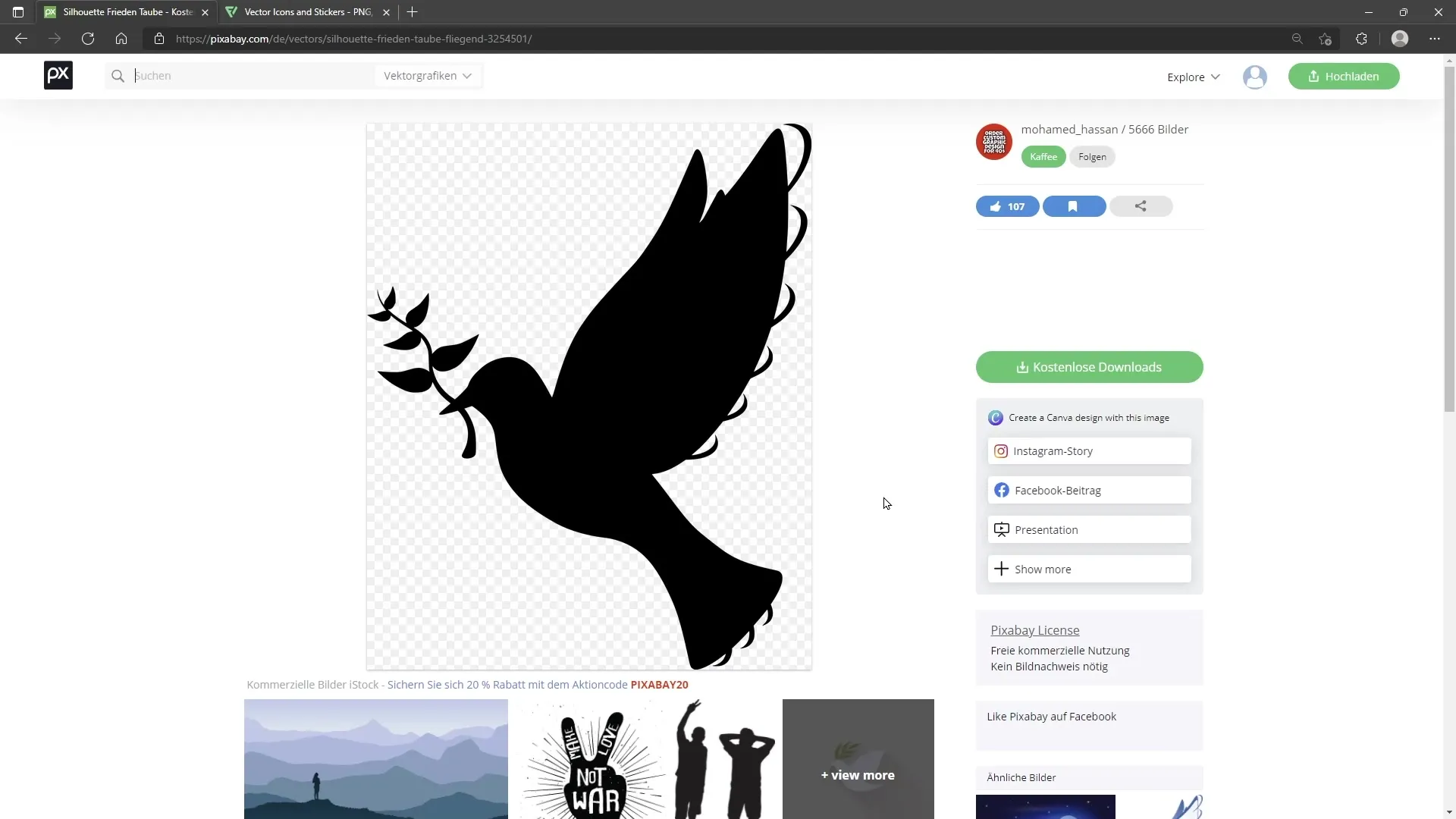
5. Stáhněte obrázek
Pro stahování se musíte zaregistrovat na Pixabay. Poté klikněte na tlačítko „Kostenlose Downloads“. Zde se vám zobrazí různé možnosti stahování. Mnoho obrázků je k dispozici ve formátu PNG, který je pixelově orientovaný. Někdy máte možnost stáhnout také vektorový soubor ve formátu SVG. Dbejte na licenční podmínky pro každý obrázek, který stahujete.
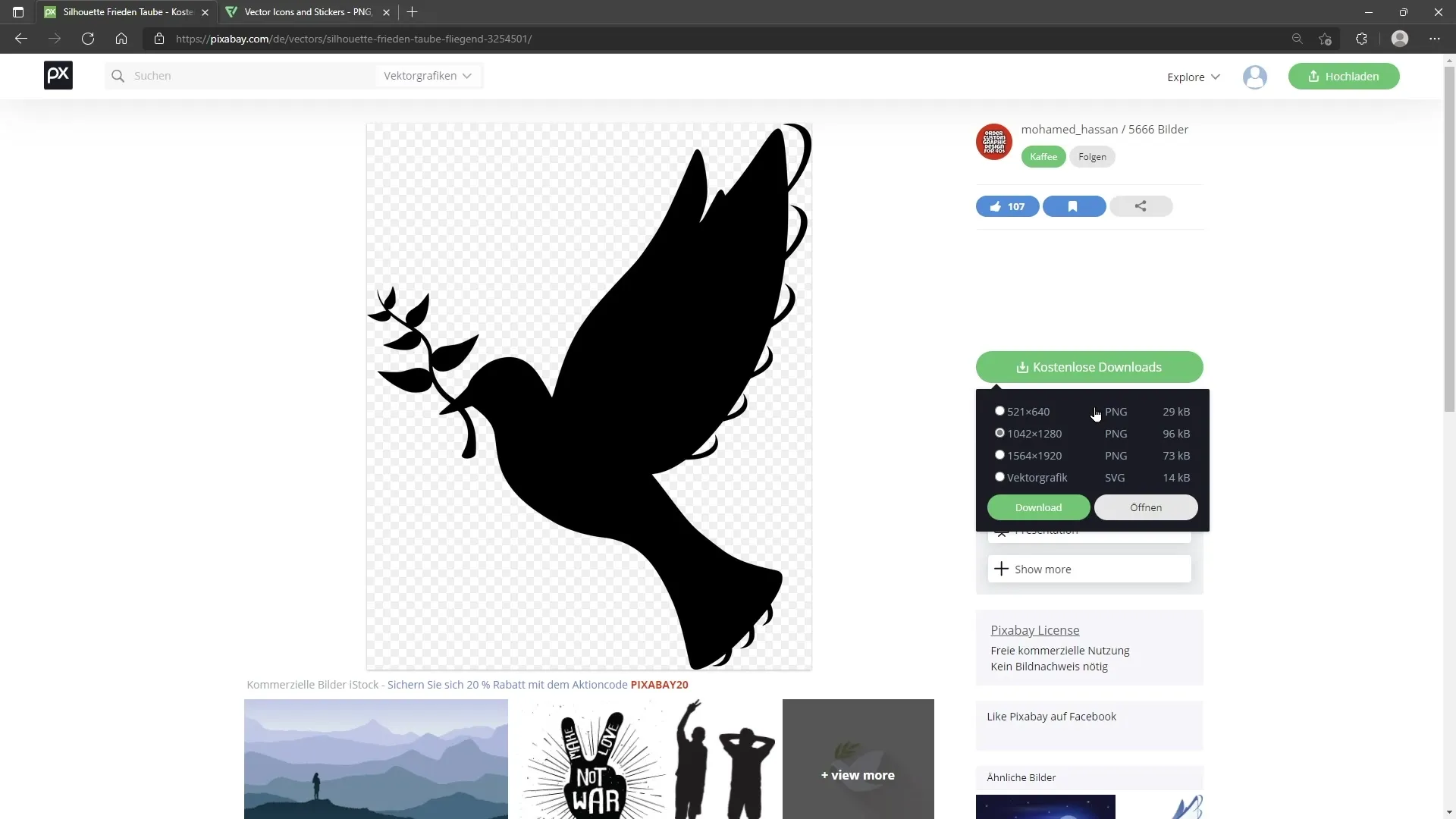
6. Uveďte autora
U mnoha obrázků není vyžadováno uvedení autora, ale doporučuje se. Můžete vytvořit odkaz na zdroj, abyste autora poděkovali. Tuto informaci můžete vložit do obsahu vašich webových stránek, pokud obrázek tam používáte.
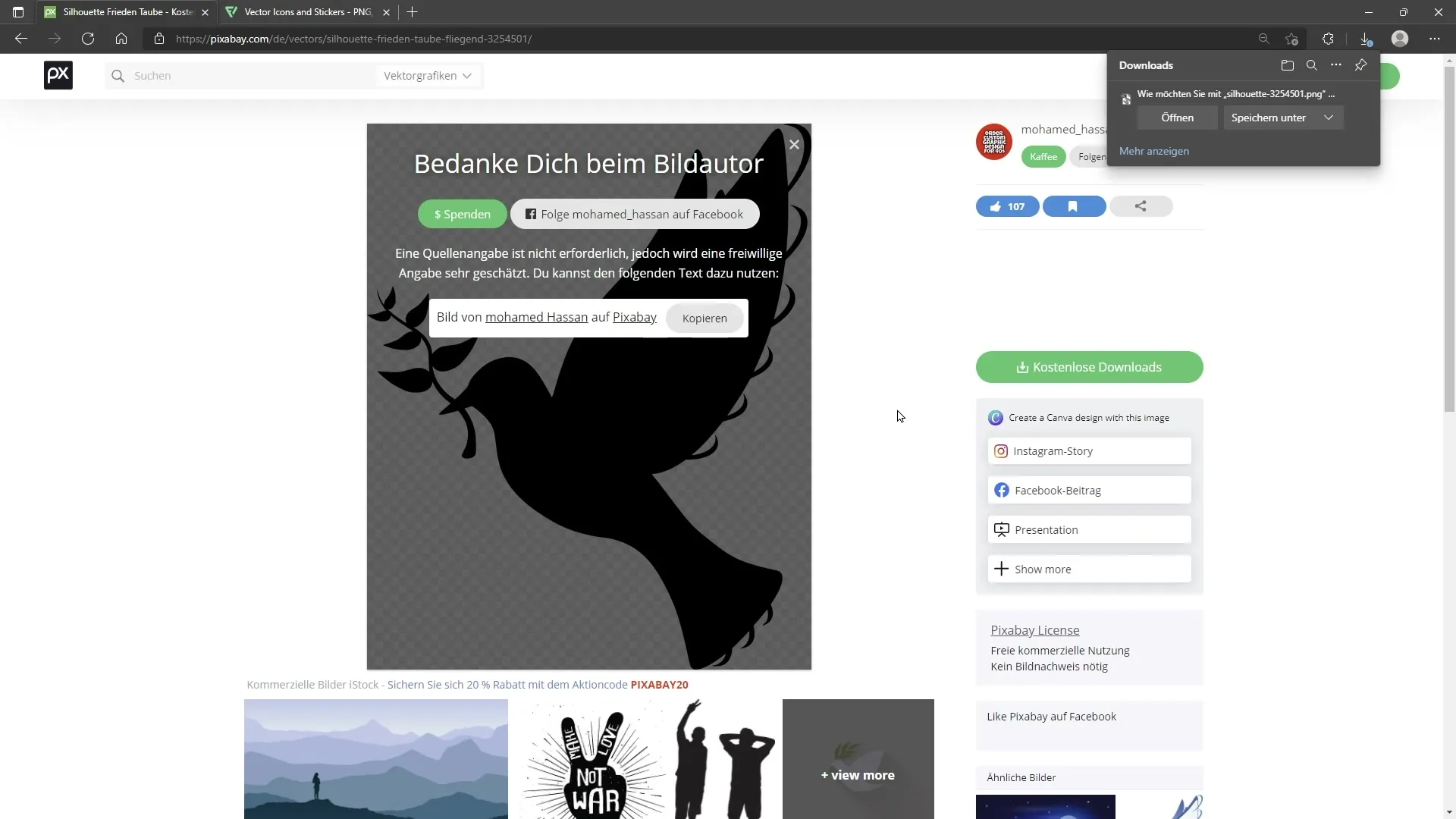
7. Hledání ikon na Flaticon
Pro nalezení ikon navštivte flaticon.com. Zde také můžete přímo vyhledávat požadované ikony v velkém vyhledávacím poli. Nastavte jazyk na angličtinu, nebo přepněte při potřebě do němčiny. Pokud hledáte reproduktor, zadejte „Speaker“.
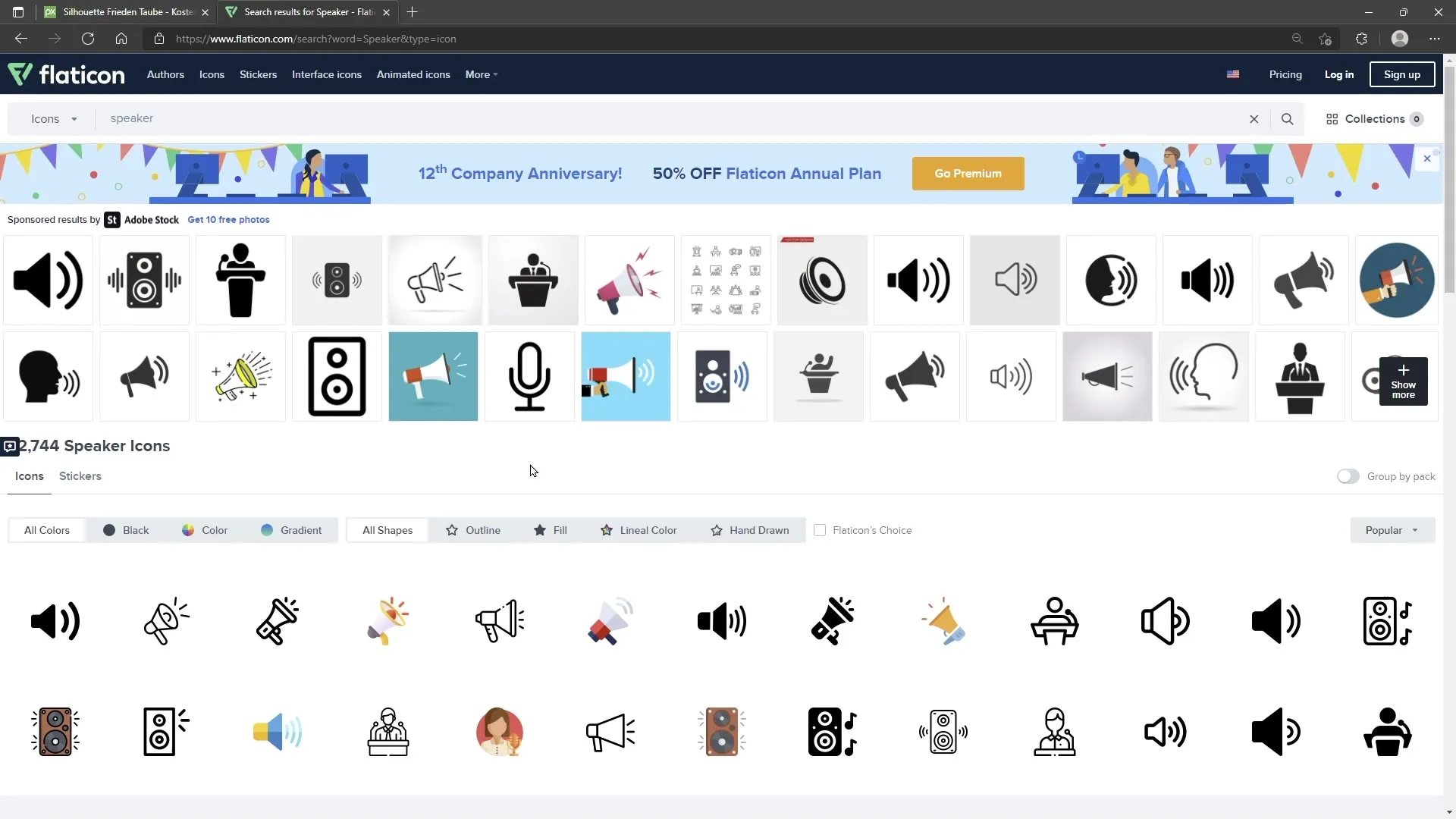
8. Filtrování a stahování výsledků
Podobně jako na Pixabay můžete výsledky na Flaticon filtrovat podle oblíbenosti nebo novosti. Vyberte si ikonu, která se vám líbí, a klikněte na tlačítko „Stáhnout“. Ikonu můžete stáhnout ve formátu PNG, nicméně užití ikony zdarma vyžaduje uvedení autora.
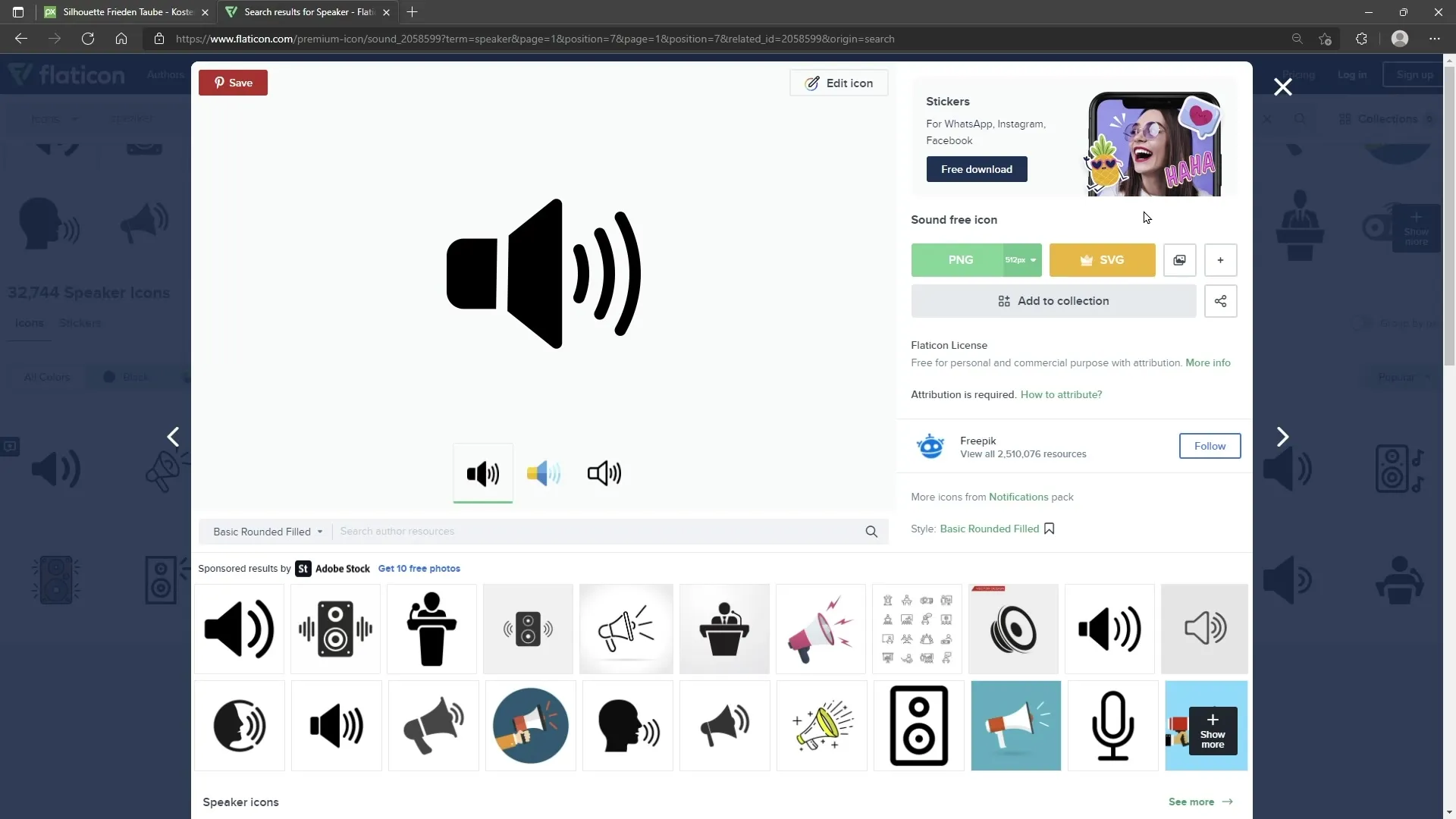
9. Spusťte Inkscape a otevřete nový dokument
Spuštěte Inkscape. Zobrazí se dialogové okno. V oblasti „Dokument“ vyberte „Tisk“ a otevřete prázdný dokument ve formátu A4, do kterého budete importovat své grafiky.
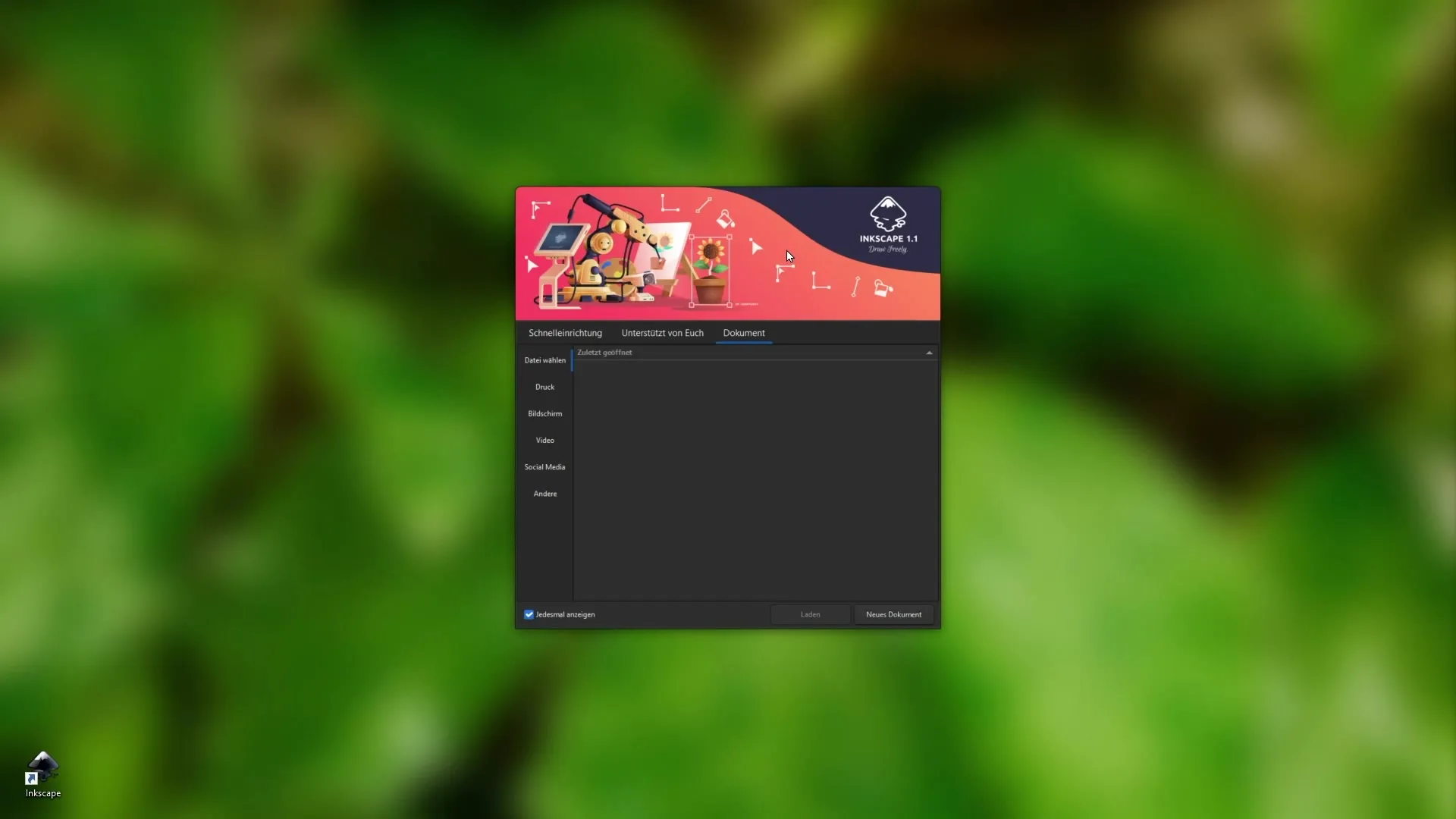
10. Importovat soubor PNG
Pro vložení staženého souboru PNG do Inkscape přejděte na „Soubor“ a vyberte možnost „Importovat“. Najděte požadovaný obrázkový soubor na vašem pevném disku a potvrďte kliknutím na „OK“.
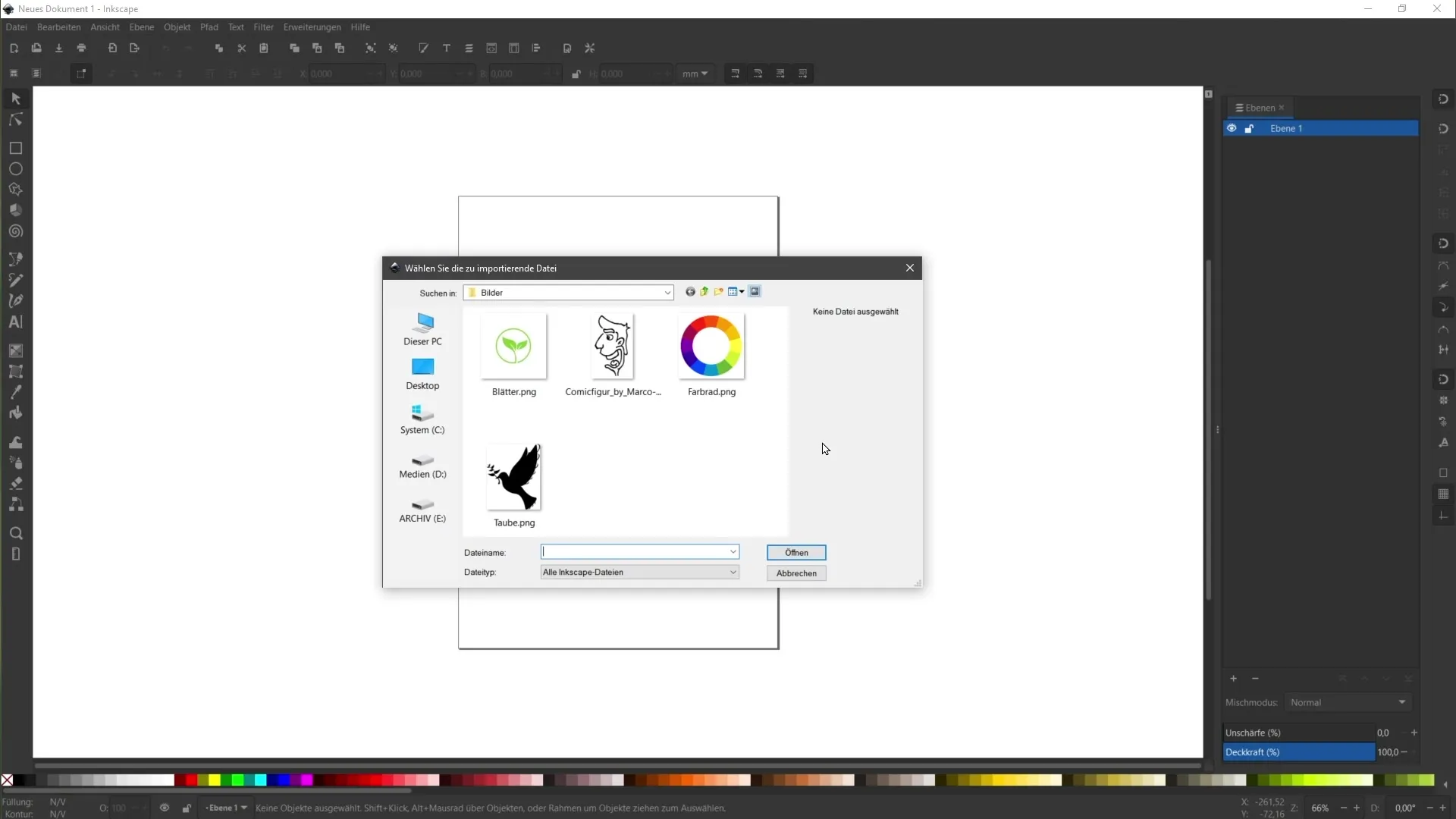
11. Vybrat možnosti importu pro zobrazení
Zobrazí se dialogové okno se výchozími nastaveními. V oblasti „Metoda zobrazení“ vyberte možnost „pixelová“. Tato volba zajistí, že pixelová grafika bude zobrazena taková, jaká je, včetně typických schodovitých efektů na okrajích.
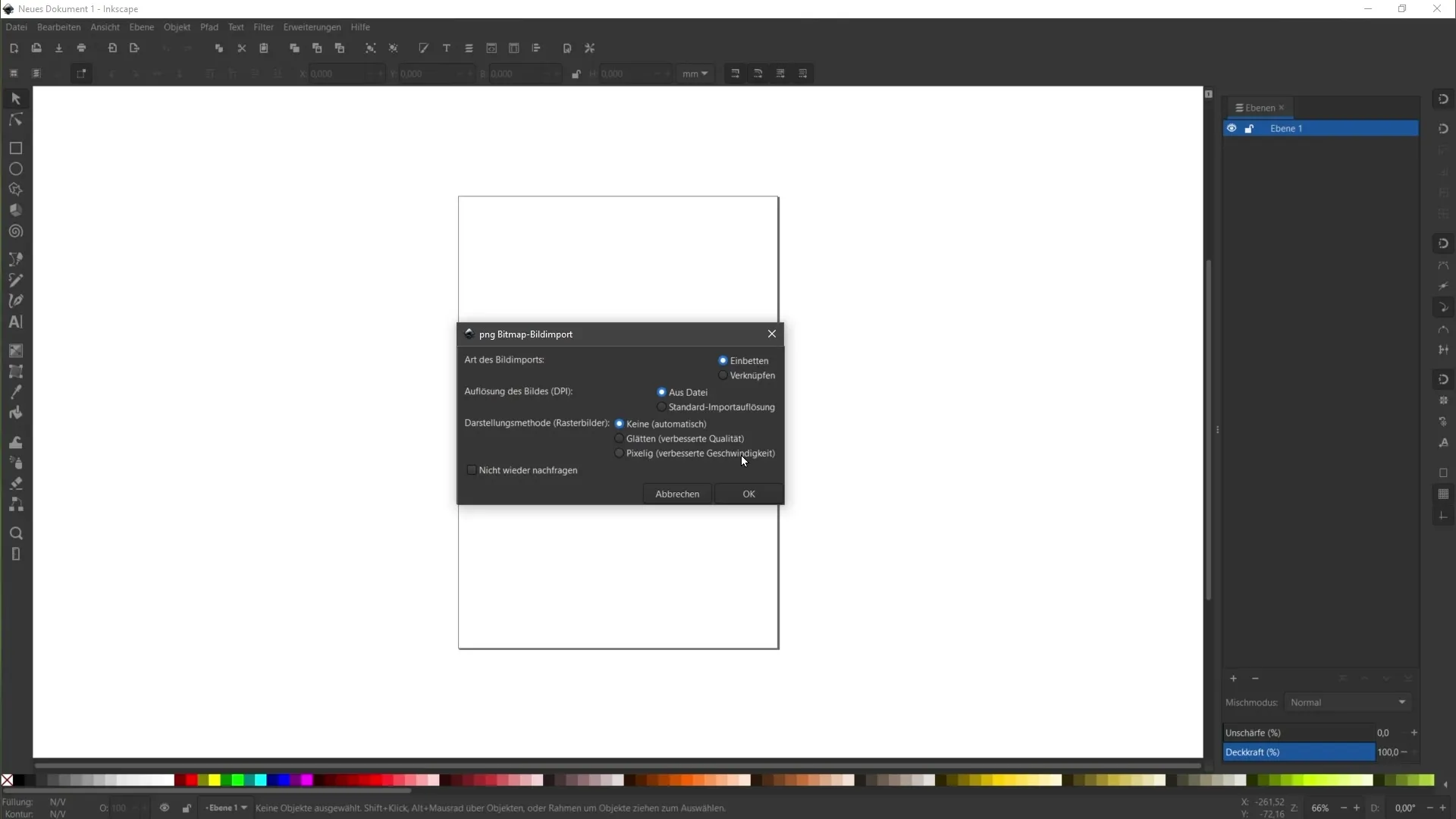
12. Provádět úpravy vektorování
Pokud vyberete rozostřené zobrazení, obrázek se také importuje, ale hrany budou zkosené. To může být užitečné v závislosti na způsobu, jak chcete obrázek použít. Ujistěte se, že vyberete metodu, která nejlépe odpovídá vašim představám.
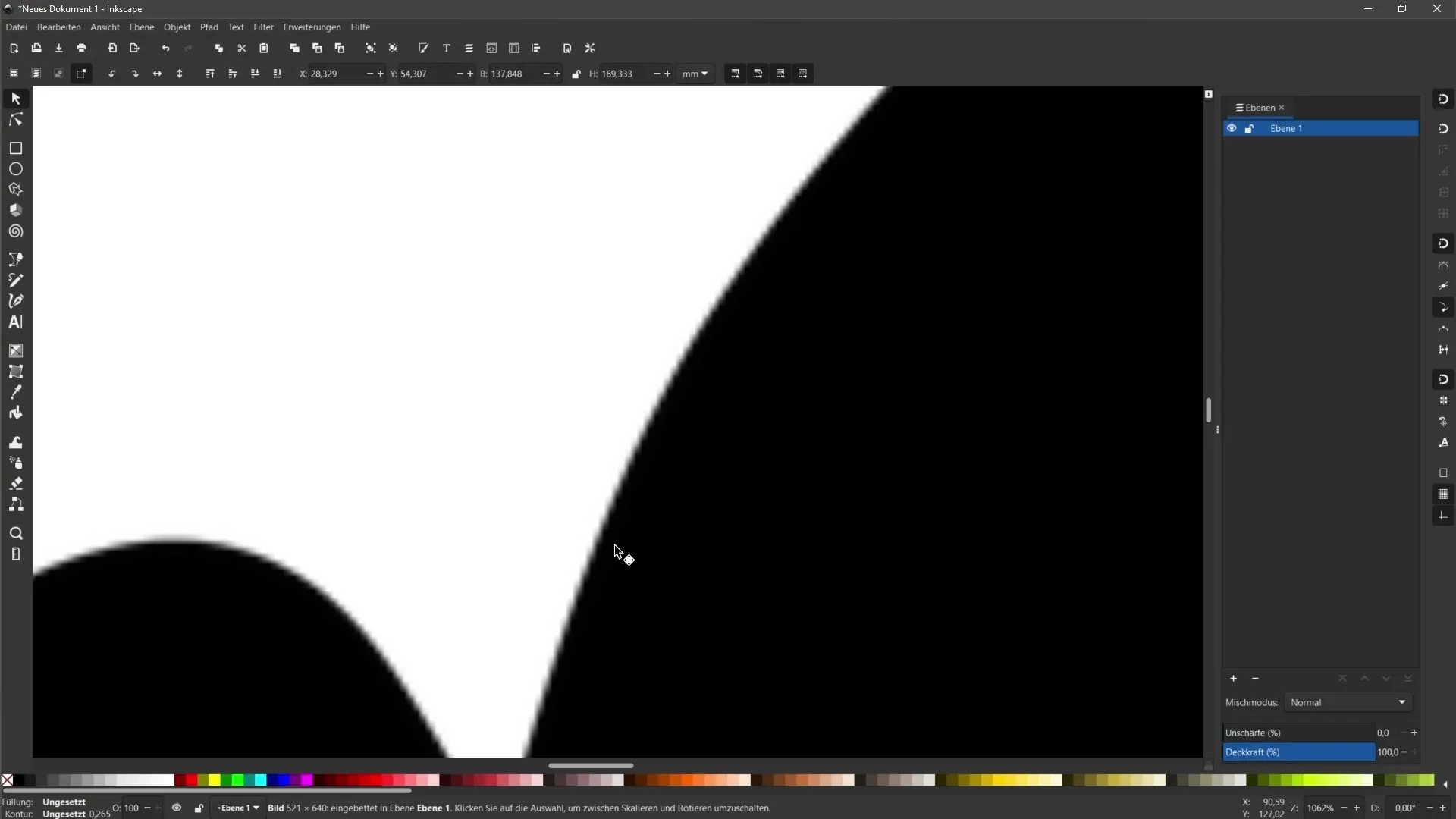
13. Upravit PNG obrázek v Inkscape
Po importu obrázku do něj můžete libovolně zasahovat a kombinovat jej s jinými grafikami. V dalším kroku je možné převést soubor PNG na vektorový soubor, pokud potřebujete vektorovou grafiku.
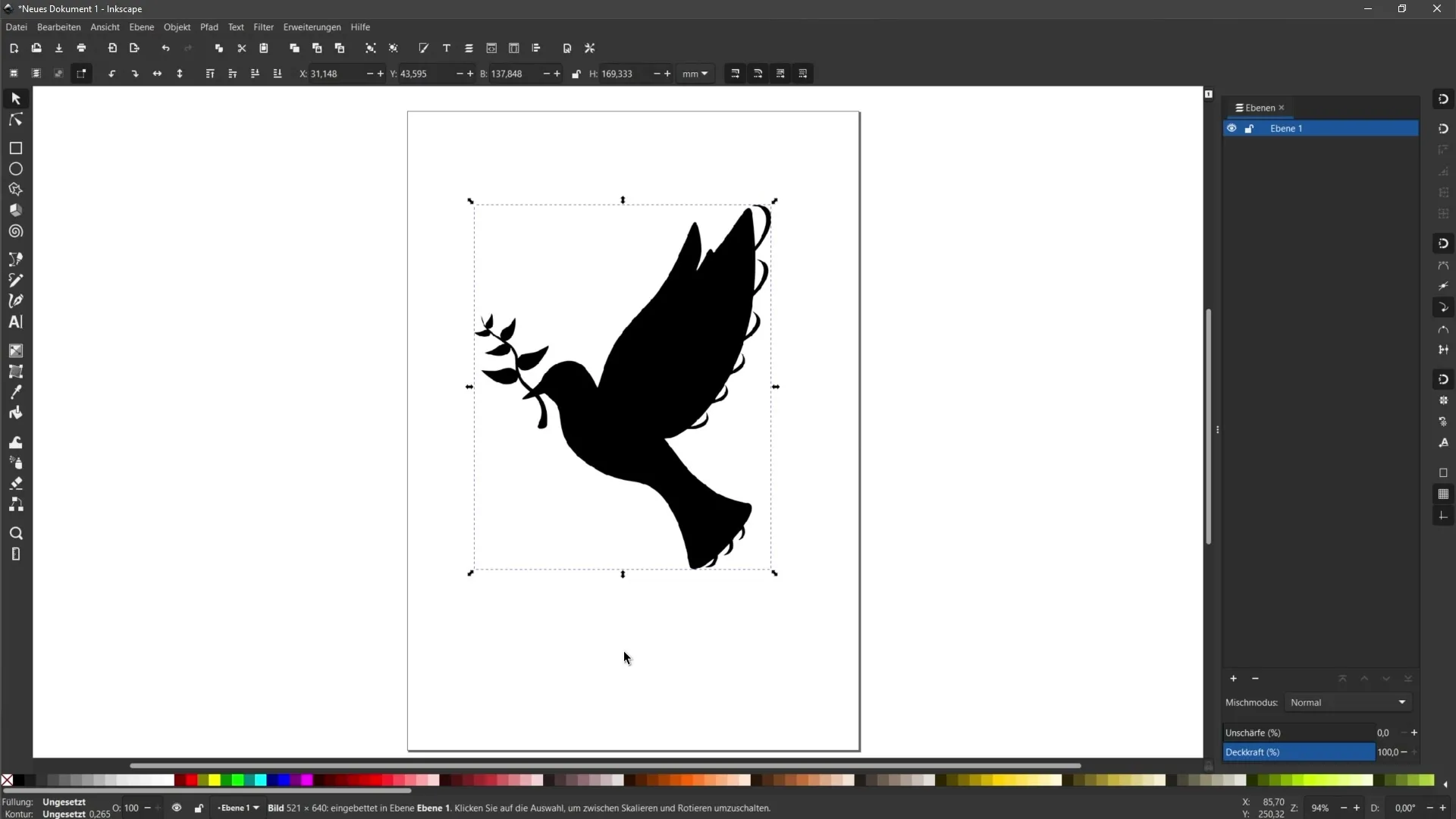
Shrnutí
V této nápovědě jste se dozvěděli, jak můžete stahovat zdarma obrázky z pixabay.com a ikony z flaticon.com a jak tyto soubory importovat do Inkscape. Vždy si pamatujte na licenční podmínky a uveďte autory tam, kde je to nutné nebo žádoucí. S správnými kroky můžou být vaše projekty realizovány bezpečně a efektivně.
Často kladené otázky
Jak mohu bezpečně stáhnout obrázky?Dbejte na to, abyste stahovali obrázky pouze z webů, které nabízejí zdarma licencované obrázky.
Mohu použít Google Hledání obrázků pro svůj projekt?Vyhýbejte se používání Google Hledání obrázků, protože obrázky tam nejsou volně dostupné.
Jak důležitá jsou licenční ujednání?Licenční ujednání jsou klíčová pro odvrácení právních problémů. Dodržujte pokyny konkrétního webu.
Co dělat, pokud nenajdu žádný zdarma obrázek?Můžete zvážit koupi placených grafik ze zdrojů jako Adobe Stock.
Jak importovat obrázek do Inkscape?Přejděte na „Soubor“, vyberte „Importovat“ a vyberte požadovaný soubor ze svého pevného disku.


